Frage
Problem: Wie verwende ich AirDrop auf iPhone und Mac?
Hallo! Ich habe angefangen, das iPhone zu verwenden und frage mich, wie ich Fotos oder andere Dateien am einfachsten auf mein MacBook übertragen kann? Ich habe von der AirDrop-Funktion gehört, weiß aber nicht, wie man sie verwendet. Kannst du mir bitte Helfen?
Gelöste Antwort
AirDrop[1] ist eine der einfachsten Möglichkeiten, Fotos und weitere Dateien vom iPhone auf den Mac und andere Apple-Geräte zu übertragen. Darüber hinaus können Sie Ihren Standort oder den Link Ihrer Website sowie Kontaktinformationen, Musik von iTunes und Passbook-Pässe sofort teilen. Das Beste an AirDrop ist, dass es integriert ist und Sie keine zusätzlichen Apps herunterladen müssen.
Wer Dateien zwischen zwei iPads oder iPhones übertragen möchte, muss lediglich den geringen Abstand einhalten, damit das Bluetooth[2] Verbindung würde funktionieren. Diejenigen, die Dateien von oder zu einem Mac-Computer freigeben möchten, müssen auch Wi-Fi aktivieren. Anweisungen zum Aktivieren von AirDrop finden Sie unten.
Seien Sie jedoch vorsichtig, wenn Sie Dateien von unbekannten Personen akzeptieren. Sie können sich ihrer Absichten nie sicher sein, und es ist wichtig, Ihr Gerät vor potenziell gefährlichen Übertragungen zu schützen. Wenn Sie AirDrop immer aktiviert lassen, ist es ratsam, die Parameter zu ändern, wer Dateien an Sie übertragen kann – wählen Sie den Modus „Nur Freunde“ und nicht „Alle“, um Übertragungen von Personen zu vermeiden, die Sie nicht kennen[3].
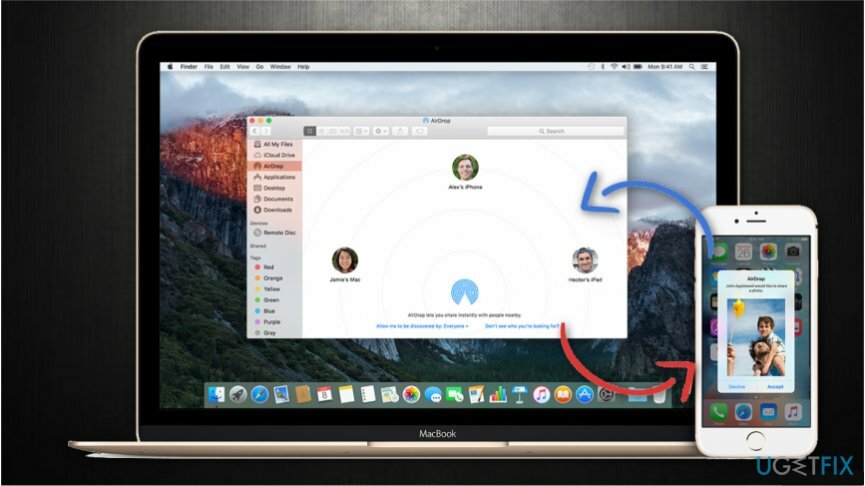
Anweisungen zur Verwendung von AirDrop auf Mac und iPhone
Um die Spitzenleistung Ihres Computers wiederherzustellen, müssen Sie eine lizenzierte Version von. erwerben Mac-Waschmaschine X9 Mac-Waschmaschine X9 Software reparieren.
In der folgenden Anleitung wird kurz erklärt, wie Sie Fotos mit AirDrop vom iPhone auf den Mac teilen und umgekehrt. Befolgen Sie jedoch aufmerksam die Anweisungen, da die meisten Probleme, warum AirDrop auf Mac oder iPhone nicht funktioniert, durch eine falsche Konfiguration der Einstellungen verursacht werden können.
Übertragen Sie Fotos vom iPhone auf den Mac mit AirDrop
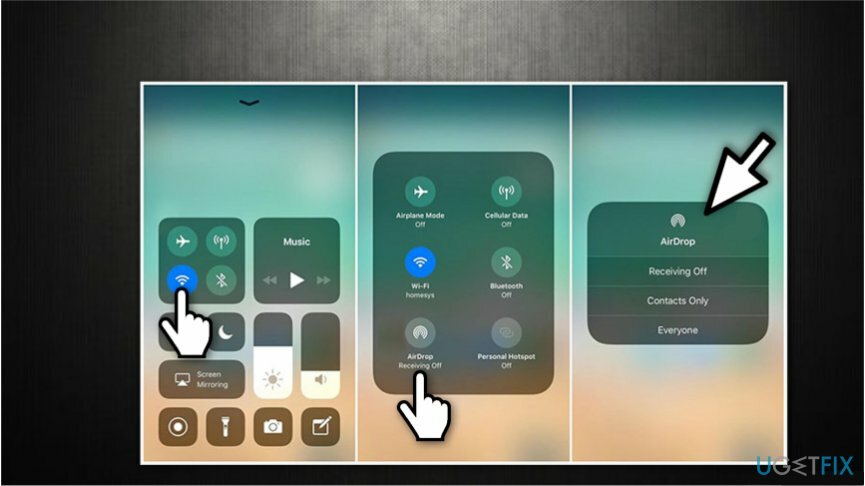
- Zum Öffnen nach unten wischen Kontrollzentrum
- Halten Sie Ihren Finger und drücken Sie ihn fester auf eines der vier Symbole in der oberen linken Ecke.;
- Klicke auf AirDrop und wählen Sie Ihre Präferenzen aus (Alle oder nur Kontakte);
- Überprüfen Sie, ob W-lan und Bluetooth Ist eingeschaltet;
- Offen Fotos und klicken Sie auf diejenige, die Sie teilen möchten;
- Tippen Sie in der unteren linken Ecke auf das Teilen Symbol.
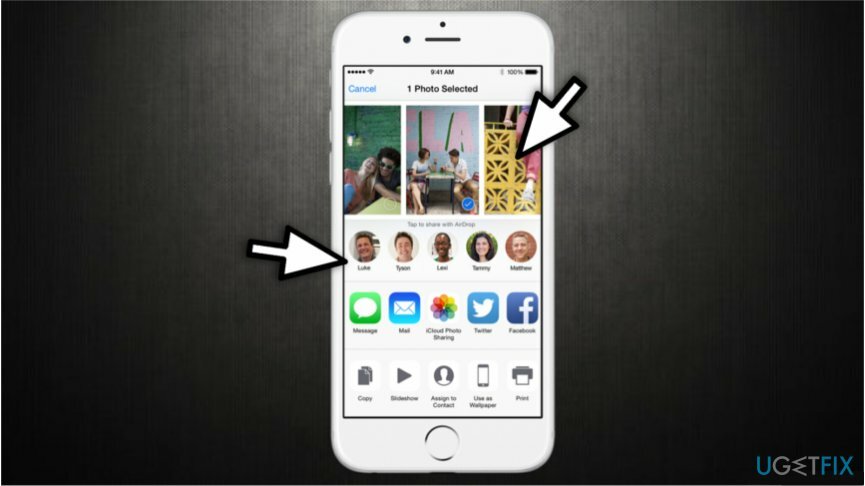
- Wählen Sie die Person aus, mit der Sie das Foto teilen möchten, und warten Sie auf die Genehmigung.
- Das Foto wird erfolgreich übertragen, sobald Sie sehen Gesendet unter dem Symbol der Person.
HINWEIS: Für diejenigen, die kein iPhone 10 verwenden – vermeiden Sie die Schritte 1 und 2. Streichen Sie stattdessen nach oben und klicken Sie einfach auf das AirDrop-Symbol.
Verwenden Sie AirDrop, um Fotos vom Mac auf das iPhone zu übertragen
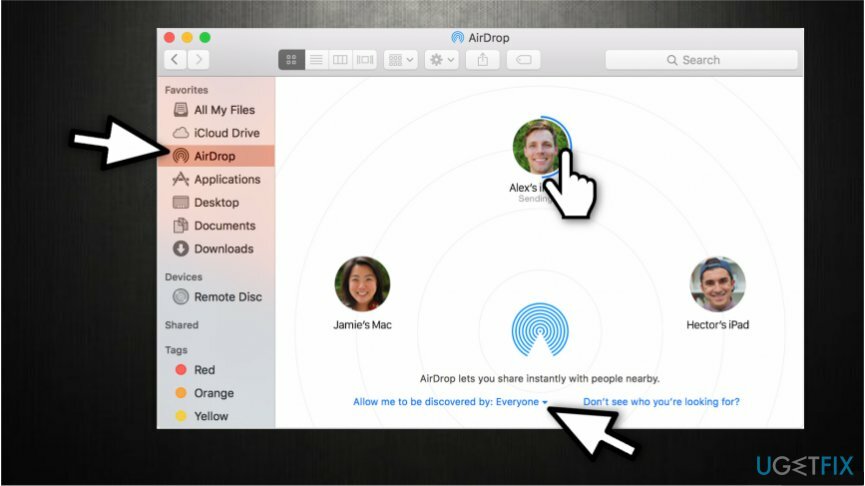
- Stellen Sie sicher, dass Ihr Mac mit dem gleiches WLAN wie das iPhone;
- Offen Finder;
- Wählen Sie im Favoritenbereich auf der linken Seite AirDroP;
- Klicke auf Lass mich entdecken von und wählen Sie Alle oder Nur Kontakte;
- Überprüfen Sie, ob das iPhone auch AirDrop aktiviert hat und ist nicht schlafen;
- Sobald Sie das Symbol der Person sehen, mit der Sie die Datei teilen möchten, ziehen Sie sie per Drag & Drop auf das Symbol;
- Warten Sie auf die Genehmigung vom iPhone (der Besitzer muss die Dateiübertragung akzeptieren).
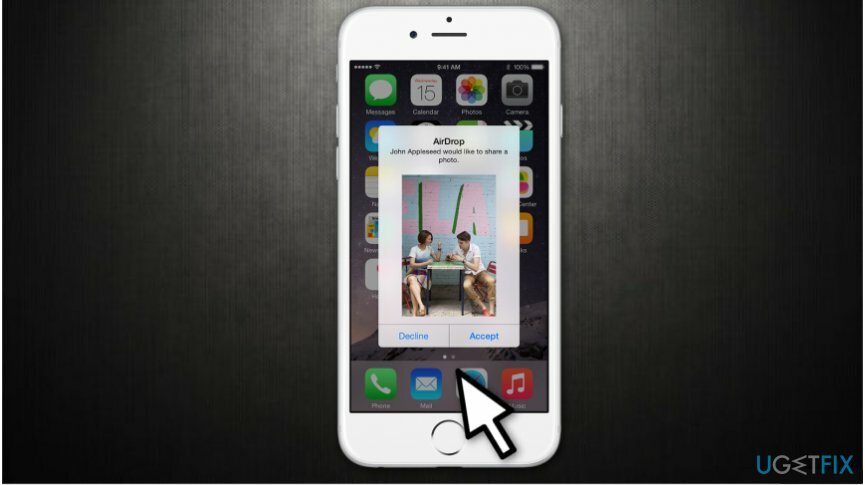
- Gesendet wird unter dem Symbol angezeigt, sobald die Datei übertragen wurde.
Optimieren Sie Ihr System und machen Sie es effizienter
Optimieren Sie jetzt Ihr System! Wenn Sie Ihren Computer nicht manuell überprüfen möchten und Probleme haben, Probleme zu finden, die ihn verlangsamen, können Sie die unten aufgeführte Optimierungssoftware verwenden. Alle diese Lösungen wurden vom ugetfix.com-Team getestet, um sicherzustellen, dass sie zur Verbesserung des Systems beitragen. Um Ihren Computer mit nur einem Klick zu optimieren, wählen Sie eines dieser Tools:
Angebot
mach es jetzt!
HerunterladenComputeroptimiererGlück
Garantie
Wenn Sie nicht zufrieden sind und denken, dass es Ihren Computer nicht verbessert hat, können Sie uns gerne kontaktieren! Bitte teilen Sie uns alle Details zu Ihrem Problem mit.
Dieser patentierte Reparaturprozess verwendet eine Datenbank mit 25 Millionen Komponenten, die jede beschädigte oder fehlende Datei auf dem Computer des Benutzers ersetzen können.
Um ein beschädigtes System zu reparieren, müssen Sie die lizenzierte Version des Malware-Entfernungstools erwerben.

Schützen Sie Ihre Online-Privatsphäre mit einem VPN-Client
Ein VPN ist entscheidend, wenn es um geht Benutzerdatenschutz. Online-Tracker wie Cookies können nicht nur von Social-Media-Plattformen und anderen Websites verwendet werden, sondern auch von Ihrem Internetdienstanbieter und der Regierung. Auch wenn Sie die sichersten Einstellungen über Ihren Webbrowser vornehmen, können Sie dennoch über Apps verfolgt werden, die mit dem Internet verbunden sind. Außerdem sind datenschutzorientierte Browser wie Tor aufgrund der geringeren Verbindungsgeschwindigkeiten keine optimale Wahl. Die beste Lösung für Ihre ultimative Privatsphäre ist Privater Internetzugang – online anonym und sicher sein.
Datenwiederherstellungstools können dauerhaften Dateiverlust verhindern
Datenwiederherstellungssoftware ist eine der Optionen, die Ihnen helfen könnten Stellen Sie Ihre Dateien wieder her. Wenn Sie eine Datei einmal gelöscht haben, löst sie sich nicht in Luft auf – sie verbleibt auf Ihrem System, solange keine neuen Daten darauf geschrieben werden. Datenwiederherstellung Pro ist eine Wiederherstellungssoftware, die nach Arbeitskopien gelöschter Dateien auf Ihrer Festplatte sucht. Durch die Verwendung des Tools können Sie den Verlust wertvoller Dokumente, Schularbeiten, persönlicher Bilder und anderer wichtiger Dateien verhindern.